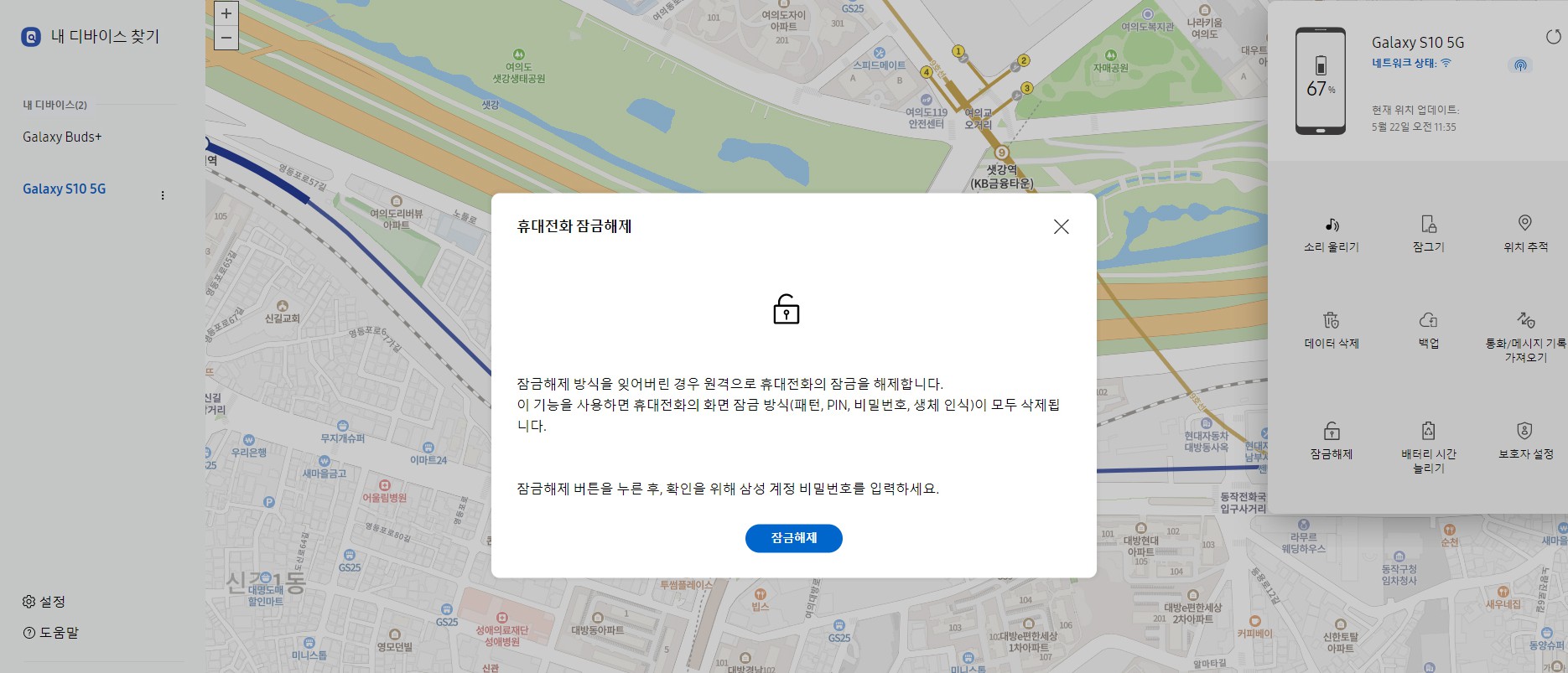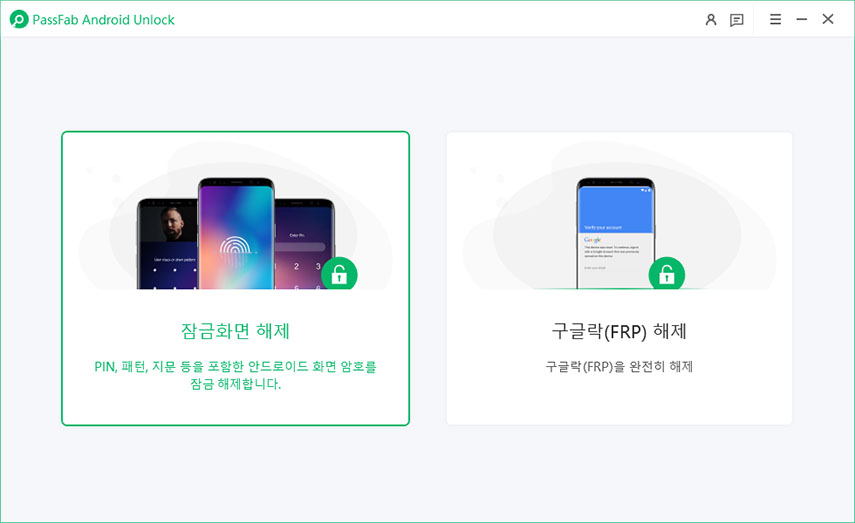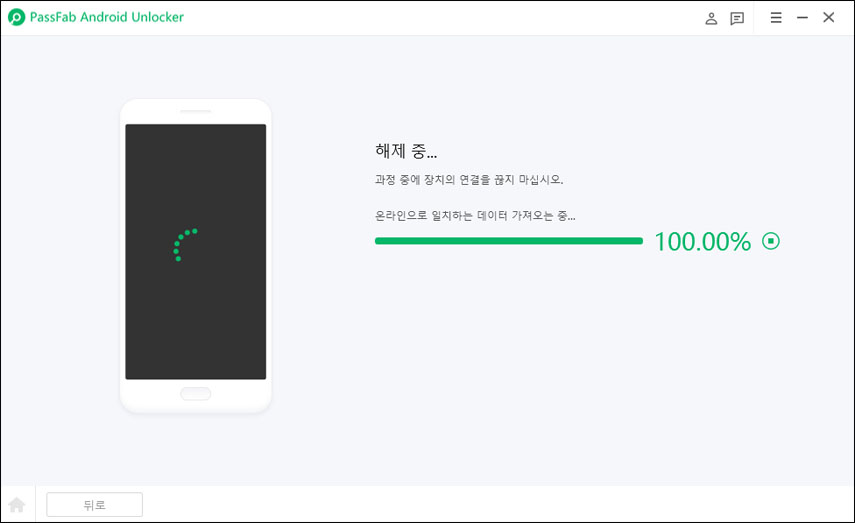2025년 1월 17일, 삼성은 가장 기대감을 불러 일으키던 플래그십 시리즈 스마트폰 갤럭시 S24를 출시했습니다. 삼성 갤럭시에는 현재까지도 삼성이 제공하는 몇 가지 눈에 띄게 향상된 기능이 포함되어 있었습니다.
출시된 이후로부터 이 휴대폰을 사용중인 분들을 위해서 오늘은 갤럭시 비밀번호 까먹었을 때 삼성 갤럭시 비밀번호 해제하는 방법에 대한 내용을 가져왔습니다.
데이터 손실 없이 삼성 갤럭시의 비번 푸는 법 세 가지에 대해 자세히 알아보고 싶으시다면 오늘 기사를 끝까지 읽어보세요.
방법 1: Google 내 기기 찾기로 삼성 갤럭시 잠금 화면 해제
삼성 갤럭시 비밀번호 해제하는 첫 번째 방법은Google 내 기기 찾기를 사용합니다.
이 방법은 갤럭시 비밀번호 까먹었을 때 갤럭시 잠금 해제하는 데 도움이 될 것입니다. 하지만 데이터 손실 없이 삼성 S24의 갤럭시 비밀번호 해제하는 데에는 도움이 되지 않습니다.
이 방법의 단계는 다음과 같습니다.
PC에서 브라우저를 열고 Google 내 기기 찾기를 검색하세요.
이제 삼성 갤럭시 와 연결된 Google 계정에 로그인하세요.
계속 진행하기 전에 삼성 갤럭시에 Wi-Fi 연결이 작동 중이거나 모바일 데이터가 켜져 있는지 확인하세요. 또한 휴대전화의 위치도 켜져 있는지 확인합니다.
이제 컴퓨터로 돌아가서 Google 계정에 성공적으로 로그인했다면, 브라우저 화면의 왼쪽 패널을 확인하세요. 위에서부터 먼저 보이는 삼성 기기의 이름이 올바른지 확인합니다.
다음으로 세번째 옵션인 "기기 초기화"를 클릭하세요. 이 경우 Google 계정에 다시 로그인해야 할 수도 있습니다.

따라서 필요한 경우 다시 로그인하고 브라우저 화면의 동일한 왼쪽 패널로 돌아가서"기기 초기화"라고 표시된 녹색 버튼을 클릭하세요. 이제 삼성 갤럭시에서 데이터가 지워지기 시작합니다. 잠시 기다리면 완료되면 기기에 공장 인터페이스가 다시 표시됩니다.

이제 Google 계정 자격 증명을 사용하여 기기를 다시 설정하고 쉽게 기억할 수 있는 새로운 화면 잠금을 설정하세요.
방법 2: 삼성 SmartThings Find를 통해 삼성 갤럭시 PIN 번호 풀기
공장 초기화 없이 삼성 갤럭시 잠금 화면 해제를 위한 이 가이드의 두 번째 방법은 삼성 Samsung SmartThings Find 서비스를 사용합니다. 삼성 SmartThings Find가 기기에서 활성화되면 이를 사용하여 삼성 갤럭시 비밀번호 해제를 매우 쉽게 수행할 수 있습니다.
이 서비스를 사용하려면 다음 단계를 통해 먼저 장치에서 서비스를 활성화하세요.
갤럭시에서 “설정” 메뉴를 방문하여 “보안 및 개인 정보 보호” 옵션까지 아래로 스크롤하세요.

'보안 및 개인정보 보호'에서 '내 디바이스 찾기'를 탭하세요. 이 기능을 사용하려면 먼저 삼성 계정에 로그인이 필요합니다. 삼성 계정이 없다면 Gmail ID를 사용하여 삼성 계정을 만들고 계속 진행하세요.

"내 디바이스 찾기"메뉴에서 "원격 잠금 해제" 기능을 켜세요. 이제 필요할 때마다 삼성 SmartThings Find 서비스를 사용할 수 있습니다.

이제 지금 당장 또는 나중에 갤럭시에서 PIN 번호 풀기 및 데이터 손실 없이 갤럭시 화면 잠금 해제 방법을 찾고 있다면 걱정할 필요가 없습니다. 삼성 갤럭시 비밀번호 해제를 무료로 수행하려면 다음 단계를 따르세요.
PC에서 삼성 SmartThings Find 웹사이트를 방문하여 “로그인”을 클릭하세요.
일단 들어가면 왼쪽 패널에서 해당 삼성을 선택합니다. 이제 웹페이지 오른쪽 상단에 있는 대화 상자를 찾으세요. 이 상자에는 장치 이름, 배터리 전원 등과 같은 장치에 대한 몇 가지 기본 세부 정보가 언급되어 있으며 아래에 몇 가지 다른 옵션이 포함되어 있습니다. 그 중 '잠금 해제'를 선택하세요.

이제 화면 중앙에"휴대전화 잠금 해제"라는 제목의 대화 상자가 나타납니다. “잠금 해제”를 클릭하면 삼성 계정 비밀번호를 다시 입력하라는 메시지가 표시됩니다.
성공적으로 완료되면 동일한 대화 상자가 다시 표시됩니다. 이제 계속하려면 "잠금 해제" 옵션을 다시 클릭하세요. 그러면 휴대전화의 잠금이 해제되고 다시 설정할 수 있는 현재 갤럭시 잠금 화면 해제가 완료됩니다.

그럼 이제 삼성 갤럭시 비밀번호 해제를 성공적으로 수행했습니다.
방법 3: 전문 잠금 해제 도구를 사용하여 삼성 갤럭시 화면 잠금 해제
삼성 ultra의 갤럭시 비밀번호 까먹었을 때, 갤럭시 잠금 해제하는 위의 두 가지 방법도 효과적이지만 PassFab Android Unlock과 같은 전문 잠금 해제 도구를 사용하여 삼성 갤럭시 화면 잠금 해제를 무료로 수행하는 방법도 있습니다.
PassFab Android Unlock은 안드로이드, 갤럭시 잠금 화면 해제와 FRP 우회를 모두 수행할 수 있는 유용한 기능을 갖춘 도구입니다. 한 번의 클릭으로 지문, 비밀번호, PIN, 패턴을 포함한 모든 안드로이드 화면 잠금을 제거할 수 있습니다.
그럼 PassFab Android Unlock 도구를 사용하여 삼성 갤럭시 비번 푸는 법을 다음의 간단한 단계를 통해 알려드리겠습니다.
PC에서 PassFab Android Unlock을 다운로드, 설치 및 실행하세요. 나타나는 첫 번째 화면에서"화면 잠금 제거"라는 왼쪽 상자를 선택합니다.

다음 화면에서는 장치 브랜드를 묻는 메시지가 표시됩니다. 여기서 '삼성'을 선택하세요.

이제 삼성 갤럭시가 PC에 연결되어 있는지 확인합니다. 그런 다음 세 번째 화면에서 화면 오른쪽 하단의 “시작” 을 클릭하면 계속 진행됩니다.

프로세스가 최종적으로 시작되기 전에 장치에서 갤럭시 잠금 화면 해제 결정을 확인하라는 알림 메시지가 표시됩니다. 여기에는 프로세스 중에 장치의 데이터가 완전히 지워진다는 경고도 언급됩니다. "예"를 선택하여 시작합니다.

시작하고 삼성 갤럭시 비밀번호 해제 프로세스를 완료하는 데는 몇 분 정도 걸릴 수 있습니다. 이제 PassFab Android Unlock이 중단 없이 프로세스를 완료할 때까지 기다리시면 됩니다. 마지막으로 갤럭시 화면 잠금 해제 완료 후 장치를 다시 사용할 준비가 되면 알려줍니다.

삼성 갤럭시 잠금 해제 관련 자주 묻는 질문(FAQ)
다음은 삼성 갤러시 사용자가 일반적으로 검색하는 자주 묻는 두 가지 질문과 답변입니다.
1. 삼성 갤럭시 비번 푸는 법은 무엇인가요?
삼성 갤럭시 비번 푸는 법은 간단합니다. 위에서 소개한 방법 중 하나를 사용하여 삼성 갤럭시 비밀번호를 완전히 재설정하거나 다음 단계를 따르세요.
- 장치에서 "설정" 메뉴를 열고 "잠금 화면"까지 아래로 스크롤하여 들어갑니다.
- “화면 잠금 유형”을 선택하고 기존 잠금 화면 비밀번호를 입력한 후 “계속”을 탭하세요.
- 나타나는 옵션 목록에서 이번에 활성화할 화면 잠금 유형을 선택하세요.
- 원하는 옵션을 선택한 다음 단계에 따라 완료하세요.
- 예를 들어 PIN을 선택하면 다음 두 화면에서 먼저 화면 잠금 PIN 코드를 입력하고 > “계속”을 누른 다음 다시 입력 > “확인”을 눌러 활성화하라는 메시지가 표시됩니다.
2. 삼성 갤럭시 잠금 해제 코드는 무료로 제공되나요?
일반적인 삼성 갤럭시 잠금 해제 코드는 "0000"입니다. 그래도 문제가 해결되지 않으면 장치의 IMEI 번호를 사용하여 온라인으로 찾거나, 네트워크 사업자의 웹사이트를 방문하거나, 해당 네트워크의 고객 지원 서비스에 전화하여 찾을 수 있습니다.
결론
최신 삼성 갤럭시는 새롭고 놀라운 기능을 탑재한 휴대폰입니다. 그러나 갤럭시 비밀번호 까먹었을 때는 휴대전화가 완전히 쓸모없게 됩니다.
흥미로운 점은, 보통은 위에서 설명한 갤럭시 비밀번호 까먹었을 때 삼성 갤럭시 잠금 해제하는 방법 세 가지 모두 잘 작동합니다. 그러나 처음 두 가지 방법을 사용할 때는 삼성 갤럭시와 연결된 Google 계정 자격 증명을 기억해야 합니다. 그렇지 않으면 작동하지 않습니다.
다행히 PassFab Android Unlock은 비밀번호 문제없이도 삼성 갤럭시 잠금 화면 해제하는 방법을 구체적으로 다룹니다. 또한 삼성 갤럭시 비밀번호 해제 문제를 해결하고 모든 안드로이드 기기에서 FRP를 우회할 수 있는 원 클릭 솔루션을 제공합니다.